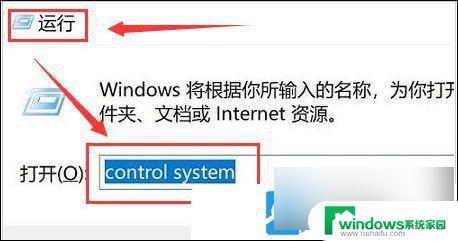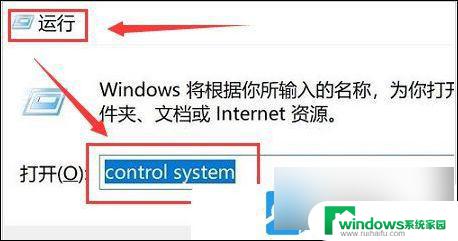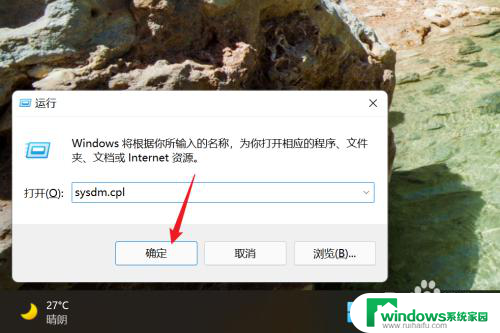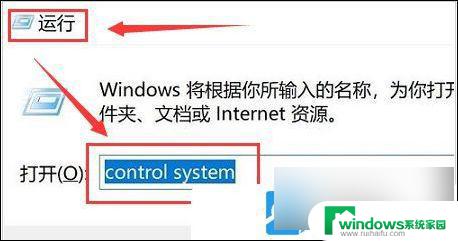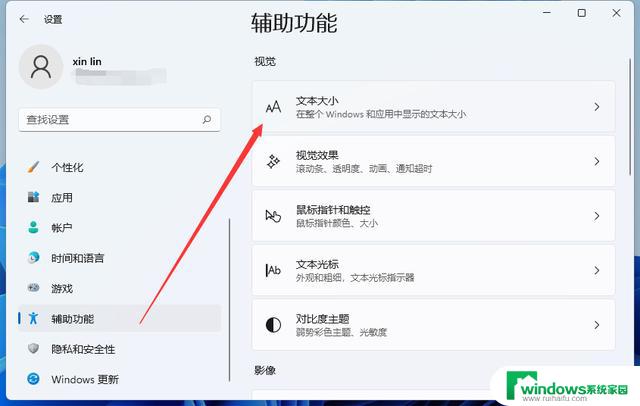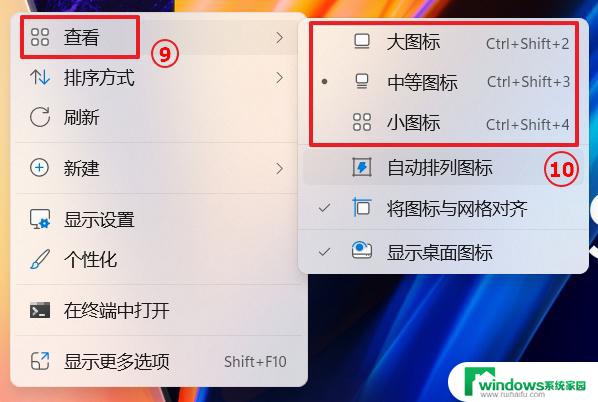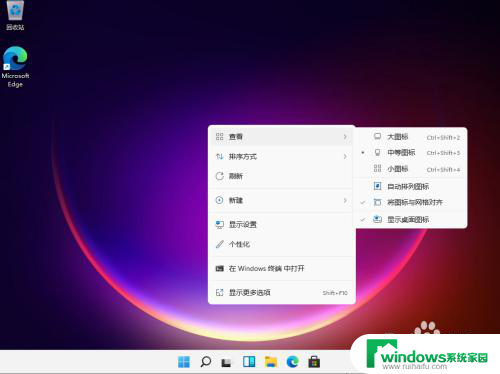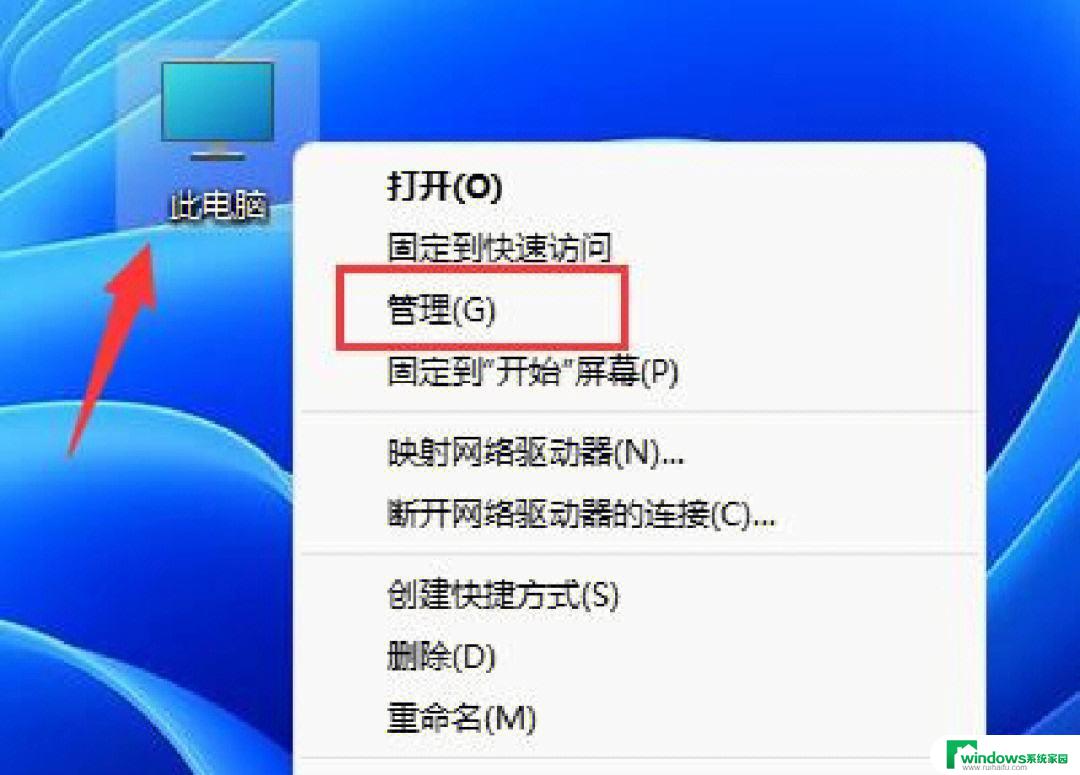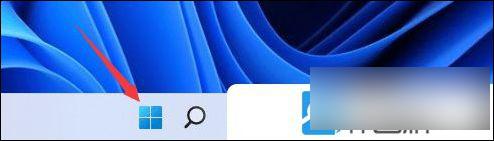win11环境变量修改后 Windows11怎么修改系统环境变量
更新时间:2025-01-03 10:54:34作者:jiang
Win11系统作为微软的最新操作系统版本,拥有许多强大的功能和特性,其中系统环境变量的修改是用户常常需要进行的操作之一。在Win11中,修改系统环境变量可以帮助用户定制系统的运行环境,提高系统的稳定性和效率。对于Win11系统环境变量的修改,究竟应该如何进行呢?接下来我们将详细介绍Win11系统环境变量的修改方法,让您轻松掌握操作技巧。
步骤如下:
1.单击桌面开始菜单,打开设置面板。
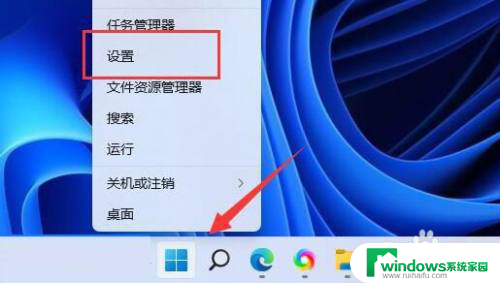
2.然后在系统栏目中打开系统信息选项。
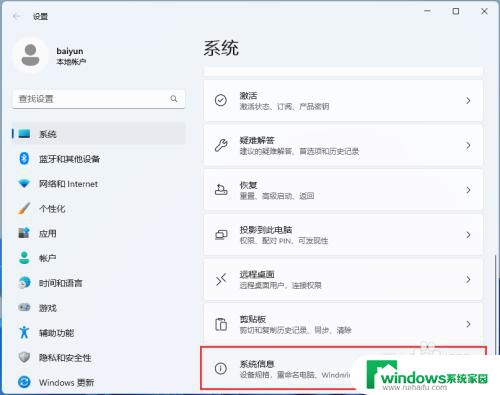
3.找到并点击高级系统设置按钮。
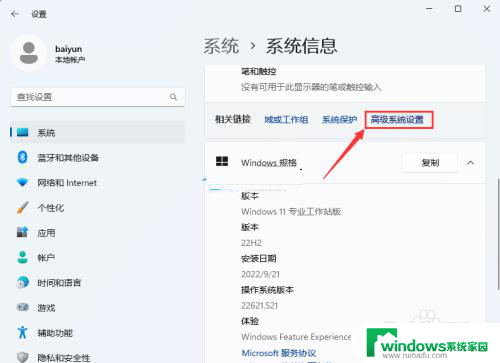
4.点击下面的环境变量选项。
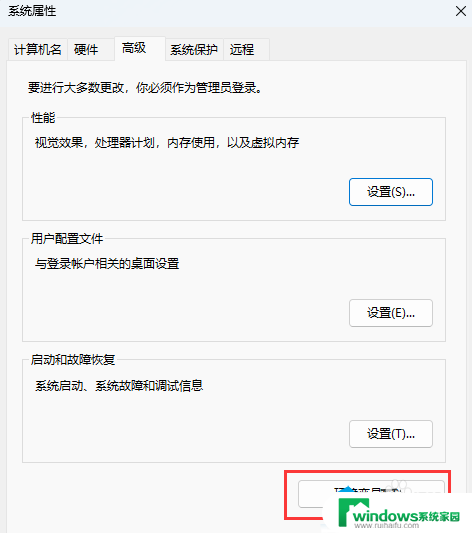
5.选择Path变量,在系统变量板下打开编辑窗口。
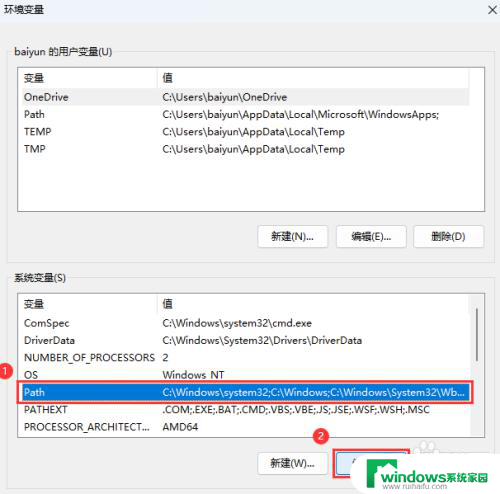
6.最终在页面下面创建一个新的C。:\Windows\System32变量即可。
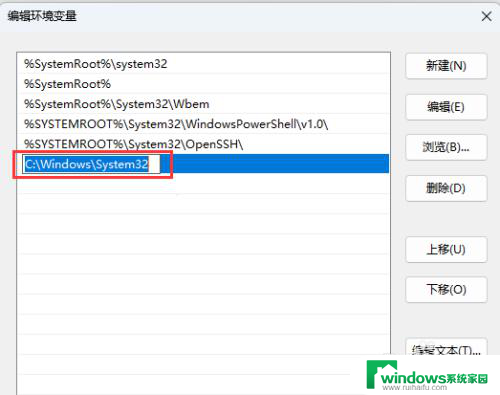
以上就是win11环境变量修改后的全部内容,还有不懂得用户就可以根据小编的方法来操作吧,希望能够帮助到大家。